W systemie Windows 7 istnieje konto administratora, a także Super Administratora. Ostatni wpis jest domyślnie wyłączona, ale to właśnie ona pozwala na wykonywanie różnych poleceń systemowych.
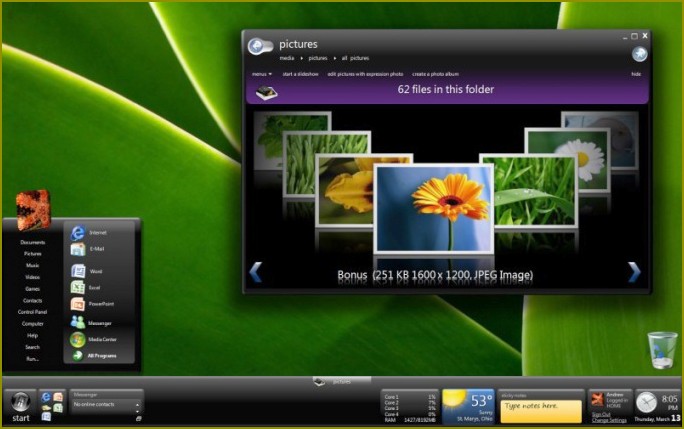
Trzeba
- – komputer z systemem operacyjnym Windows 7.
Instrukcja
1
Uruchom system operacyjny Windows 7, a następnie kliknij przycisk „Start” lub naciśnij kombinację klawiszy Win+R, a następnie w wyświetlonym oknie kliknij na polecenie „Uruchom”, a następnie wpisz Lusrmgr.Msc, kliknij na przycisk „OK”. W wyświetlonym menu „użytkownicy i grupy Lokalne” kliknij w lewej części okna folder „Użytkownicy”.
2
Następnie na liście środkowym panelu znajdź konto „Administrator”, kliknij na nią prawym przyciskiem myszy, należy wywołać opcję „Właściwości”. Przejdź do zakładki „Ogólne”, usuń zaznaczenie pola wyboru konto jest wyłączone”. Następnie kliknij „OK”.
3
Wykonaj włączanie konta Administratora, aby to zrobić, uruchom wiersz polecenia z podwyższonym poziomem. Kliknij na ikonę w wierszu polecenia, który pojawi się w górnej części głównego menu prawym przyciskiem myszy, następnie wybierz opcję „Uruchom jako administrator (Run as administrator).
4
W oknie, które się otworzy, wpisz polecenie net user administrator /active:yes, a następnie naciśnij przycisk Enter. Dla rosyjskiej wersji systemu operacyjnego Windows 7, użyj polecenia net user Administrator /active:yes. Wtedy włączy się учетка Administratora, będzie ona dostępna po wybraniu w oknie powitalnym wraz z innymi istniejącymi kontami. Skorzystaj z niego podobnie jak z innego konta.
5
Skorzystaj z funkcji Local Security Policy, aby uruchomić nagrywanie administratora. Aby to zrobić, kliknij przycisk „Start”, aby otworzyć menu główne, naciśnij przycisk „Uruchom”, w otwartym oknie wpisz Secpol.msc. Następnie przejdź do okna Local Policies, a następnie wybierz opcję Security Options. W tym oknie zmień właściwości konta i włącz opcję Administratora. Aby zmienić hasło do konta, należy użyć następującego polecenia: net user administrator password.

Kategoria:
Popularne





